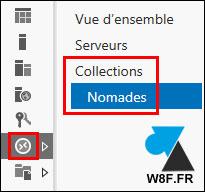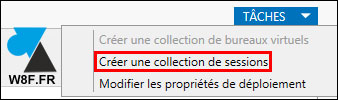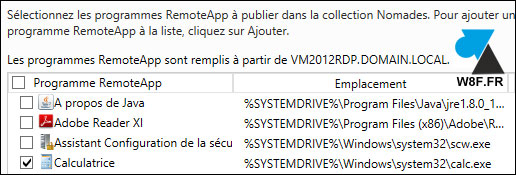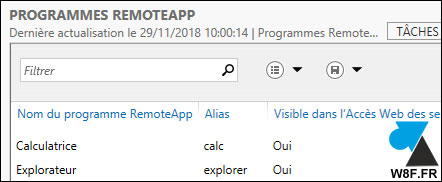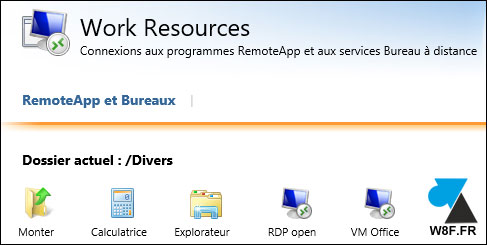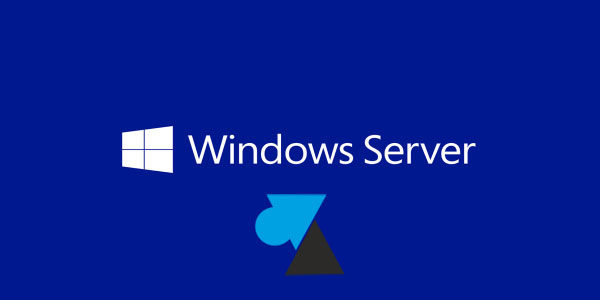
Los servicios RDS sustituyen a Terminal Services (TSE) y al competidor Citrix XenApp para acceder de forma remota a las aplicaciones desde clientes ligeros o PC tradicionales, pero sin tener que instalar el software en la estación de trabajo del cliente. Una configuración y administración centralizada en un único servidor para ofrecer un servicio (software) a un grupo de usuarios, no necesariamente reunidos en el mismo sitio geográfico. Ya sea en un centro de datos privado o en una nube pública, los programas emitidos por RDS se llaman RemoteApps y son cada vez más comunes en empresas que se están internacionalizando o creciendo. Además, para una pequeña empresa compuesta sólo por nómadas (una flota de representantes de ventas, por ejemplo), Microsoft RDS les permite acceder a una aplicación desde cualquier lugar en el que se conecten con su ordenador, a través de wifi en un hotel, a través de Ethernet en una oficina o a través de una conexión 4G compartida, sin tener que utilizar un enlace VPN.
Después de instalar el rol RDS en Windows Server, este tutorial explica cómo publicar una primera aplicación o emitir un programa adicional a la lista de RemoteApp, estas aplicaciones virtuales ofrecidas a los usuarios de RDS Remote Desktop .
Esta guía funciona con Windows Server 2012 / R2, Windows Server 2016 y Windows Server 2019.
Agregar una aplicación RemoteApp a Windows Server RDS
1. Abra Administrador de servidores Windows.
2. Vaya a Servicios de Escritorio Remoto (el rol ya está instalado, de lo contrario, añádalo el asistente).
3. Abra Colecciones y desplácese hacia abajo la que contendrá la aplicación a publicar:
O vaya a» Tareas » y luego» Crear una colección de sesiones » :
4. En el bloque» Programas RemoteApp «haga clic en» Tareas » y luego en» Publicar programas RemoteApp » :
5. Aparece una lista de programas. Elija de esta selección o «Añadir» para buscar un ejecutable instalado en el servidor RDS. Puede agregar varias aplicaciones a la vez y luego personalizarlas.
6. Confirme la acción haciendo clic en» Publicar » y luego» Cerrar » y vea el programa añadido a las publicaciones de RemoteApp.
7. Puede modificar los parámetros de la aplicación publicada haciendo clic con el botón derecho y» Modificar propiedades «:
- Cambiar el nombre de la aplicación RemoteApp
- Mostrar o no el programa en el acceso Web de los servicios de oficina remota
- Definir un directorio donde guardar este acceso directo (opcional)
- Agregar argumentos de línea de comandos (útiles, por ejemplo, para conectar mstsc.exe en una máquina, con un nombre de usuario, resolución de pantalla…)
- Asignar usuarios o grupos de usuarios que tendrán acceso a esta aplicación virtualizada
- Asociar un tipo de archivo con el programa
8. Añada otros programas si es necesario.
9. Conéctese a los servicios de» RemoteApp y Remote Desktop Connections » en un ordenador cliente Windows o abra un navegador en la dirección RDWeb (Remote Desktop Web Access), de forma predeterminada https://serveurrds.domaine.local/RDWeb, para ver los iconos de las aplicaciones publicadas y acceder a ellas con un nombre de usuario autorizado.
Contenido relacionado
[pt_view id=»b21675bme7″]